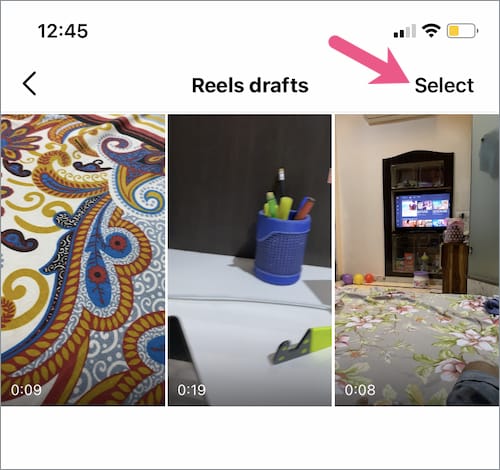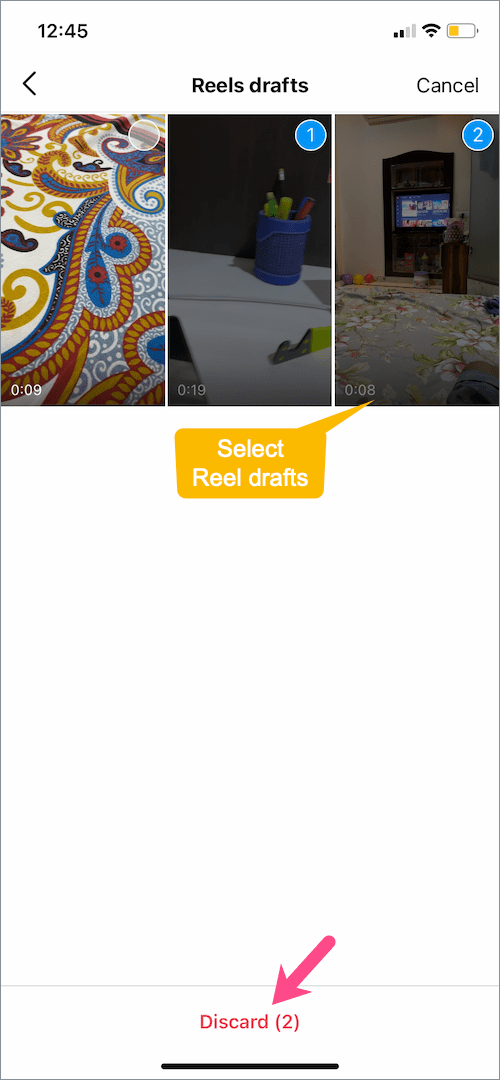انسٹاگرام پوسٹس اور ریلز کے مسودے کو محفوظ کرنے کی صلاحیت پیش کرتا ہے تاکہ صارفین انہیں بعد میں تلاش کر سکیں۔ بظاہر، بہت سارے انسٹاگرامرز اپنے انسٹاگرام ریلز کو بغیر پوسٹ کیے محفوظ کرنے کے لیے ڈرافٹ فیچر کا استعمال کرتے ہیں۔ اگر آپ بعد میں تمام ضروری ترامیم اور ٹچ اپس کے ساتھ ایک ریل شائع کرنا چاہتے ہیں تو یہ کارآمد ہے۔ مزید برآں، لوگ ریلوں کو ڈرافٹ کے طور پر محفوظ کرنے کو ترجیح دیتے ہیں کیونکہ انسٹاگرام پر ریل ویڈیوز کی پوسٹنگ کو شیڈول کرنے کا کوئی طریقہ نہیں ہے۔
جب کہ زیادہ تر صارفین جانتے ہیں کہ کس طرح ریلوں کے لیے ڈرافٹ کو بطور 'ڈرافٹ کے طور پر محفوظ کریں آپشن کو شیئر پیج پر نمایاں کیا گیا ہے۔ اس نے کہا، آپ انسٹاگرام پر اپنے ریل ڈرافٹ تلاش کرنے کی کوشش کرتے ہوئے حیران ہوسکتے ہیں۔ اس کی وجہ یہ ہے کہ، انسٹاگرام پوسٹس کے برعکس، آپ کو نئی ریل ریکارڈ کرنے یا دوسرے لوگوں کی ریلز دیکھنے کے دوران کہیں بھی ڈرافٹ ریلز نظر نہیں آئیں گے۔
انسٹاگرام 2021 پر میرے ریلز ڈرافٹ کہاں ہیں؟
بہت سارے انسٹاگرام صارفین خاص طور پر غیر عادی افراد کے پاس یہ مخصوص سوال ہے کہ "ریل ڈرافٹ انسٹاگرام میں کہاں محفوظ ہے"؟ پریشان نہ ہوں اگر آپ کو اندازہ نہیں ہے کہ آپ کے ڈرافٹس کی ریل کہاں گئی ہیں۔
یہ ہے کہ آپ آئی فون اور اینڈرائیڈ کے لیے انسٹاگرام میں ڈرافٹ ریل کو کیسے بازیافت کرسکتے ہیں۔
- Instagram ایپ پر جائیں اور نیچے دائیں کونے میں اپنی پروفائل تصویر پر ٹیپ کریں۔
- اپنی پروفائل اسکرین پر، ٹیپ کریں۔ ریلز ٹیب درمیان میں. نوٹ کریں کہ Reels سیکشن صرف اس وقت ظاہر ہوتا ہے جب آپ کسی ریل کو شیئر کرتے ہیں یا اسے پہلی بار ڈرافٹ کے طور پر محفوظ کرتے ہیں۔

- "پر ٹیپ کریںڈرافٹ“.
- "ریلز ڈرافٹس" اسکرین وہ تمام ریلیں دکھائے گی جنہیں آپ نے بطور مسودہ محفوظ کیا ہے۔
نوٹ: اگر آپ انسٹاگرام ایپ کو لاگ آؤٹ یا ان انسٹال کرتے ہیں، تو آپ کے ڈرافٹ ہمیشہ کے لیے حذف ہو جائیں گے۔
متعلقہ: انسٹاگرام پر کہانی کے مسودوں تک کیسے رسائی حاصل کریں۔
انسٹاگرام پر ریلز ڈرافٹ کو کیسے حذف کریں۔
اگر آپ انسٹاگرام پر کثرت سے ریلز کو ریکارڈ کرتے ہیں تو آپ کو بہت سارے ڈرافٹ مل سکتے ہیں۔ بہتر ہے کہ تمام بیکار ڈرافٹس سے چھٹکارا حاصل کریں اور اپنے ریل ڈرافٹس کو منظم رکھیں۔
انسٹاگرام پر ڈرافٹ ریلز کو حذف کرنے کے لیے،
- مندرجہ بالا مراحل کے بعد "ریلز ڈرافٹس" ڈائرکٹری پر جائیں۔
- اوپری دائیں کونے میں "منتخب کریں" کو تھپتھپائیں اور وہ تمام مسودے منتخب کریں جنہیں آپ ہمیشہ کے لیے حذف کرنا چاہتے ہیں۔
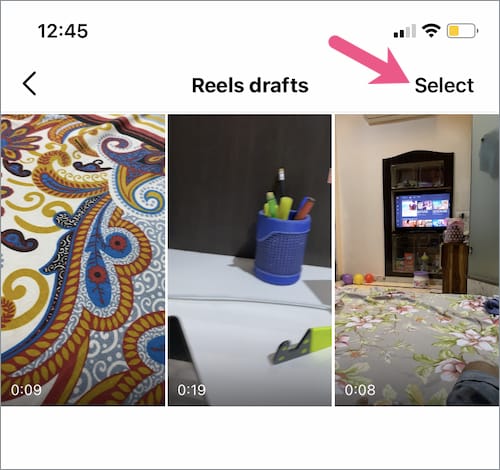
- اب اسکرین کے نیچے "ڈسکارڈ" بٹن پر ٹیپ کریں۔
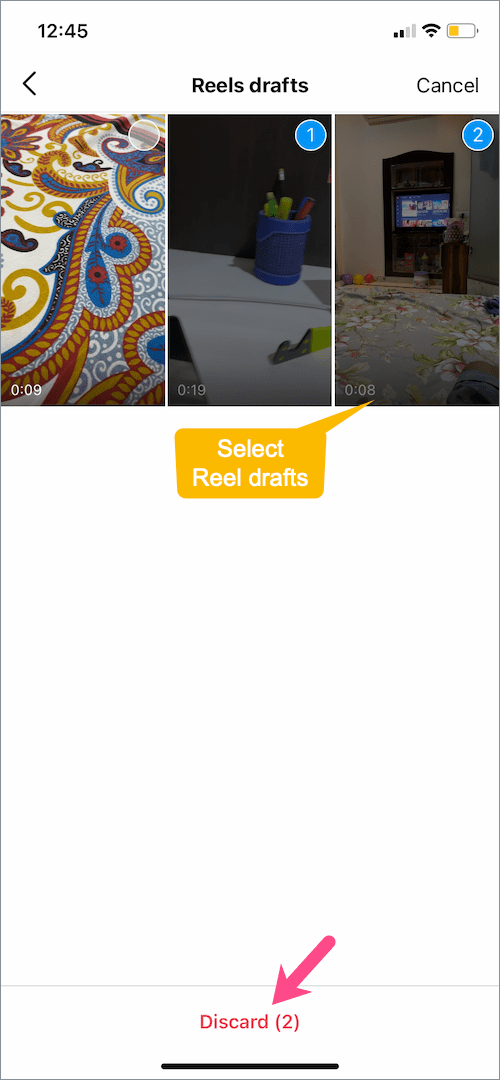
یہی ہے. تمام منتخب کردہ مسودات کو مستقل طور پر ہٹا دیا جائے گا۔
نوٹ: آپ کے ڈسکارڈ پر ٹیپ کرنے کے بعد Instagram ایپ کوئی تصدیقی پاپ اپ نہیں دکھاتی ہے۔ لہذا اپنے انسٹاگرام ریل ڈرافٹ کو احتیاط سے حذف کرنا یقینی بنائیں۔
متعلقہ: انسٹاگرام ریلز پر آراء کو کیسے چیک کریں۔
انسٹاگرام پر ڈرافٹ ریلیز کیسے پوسٹ کریں۔
کسی بھی وقت ڈرافٹ ریل پوسٹ کرنے کے لیے، بس ڈرافٹ فولڈر کی طرف جائیں اور جس مخصوص ریل کو آپ پوسٹ کرنا چاہتے ہیں اسے ٹیپ کریں۔ اگر ضرورت ہو تو کوئی حتمی تبدیلیاں کریں جیسے کیپشن شامل کرنا، کور امیج سیٹ کرنا، لوگوں کو ٹیگ کرنا وغیرہ۔ آپ اپنی ریل میں فلٹرز، اسٹیکرز، میوزک اور ٹیکسٹ شامل کرنے کے لیے ریل میں ترمیم بھی کر سکتے ہیں۔ پھر ٹیپ کریں "بانٹیں"اپنی ریل ویڈیو شائع کرنے کے لیے نیچے کا بٹن۔

یہ بھی پڑھیں: فیس بک پر انسٹاگرام ریلز کا اشتراک کیسے کریں۔
انسٹاگرام پر ڈرافٹ ریلز میں ترمیم کرنے اور چلانے کا طریقہ
اپنے ریل ڈرافٹ کو انسٹاگرام پر شیئر کرنے سے پہلے اس کا پیش نظارہ کرنا یا اسے چلانا اچھا خیال ہے۔ حیرت کی بات یہ ہے کہ شیئر پیج پر ریل ڈرافٹ دیکھنے کا کوئی آپشن نہیں ہے۔
فکر نہ کرو! اپنے ریلز ڈرافٹ کا پیش نظارہ دیکھنے کے لیے بس اوپر دائیں کونے میں "ترمیم کریں" کے اختیار کو تھپتھپائیں۔

انسٹاگرام میں ڈرافٹ ریلز میں ترمیم کرنے کے لیے، اسی پر ٹیپ کریں "ترمیمایڈٹ موڈ میں جانے کے لیے شیئر اسکرین پر ” بٹن دبائیں۔ یہاں آپ ڈرائنگ ٹول استعمال کر سکتے ہیں، وائس اوور شامل کر سکتے ہیں، اسٹیکرز شامل کر سکتے ہیں، مختلف فونٹس اور اثرات کے ساتھ ٹیکسٹ شامل کر سکتے ہیں۔ آپ اپنے کیمرہ آڈیو یا پہلے سے منتخب کردہ آڈیو ٹریک کے والیوم کو بھی ایڈجسٹ کر سکتے ہیں۔ اصل آڈیو کو حذف کرنا اور انسٹاگرام سے نیا میوزک شامل کرنا بھی ممکن ہے۔

یہ بھی پڑھیں: آئی فون اور اینڈرائیڈ پر انسٹاگرام ریلز کو کیسے روکیں۔
انسٹاگرام ریلز ڈرافٹ کو کیمرہ رول میں کیسے محفوظ کریں۔
کیا آپ کے پاس ریل ڈرافٹ ہے جسے آپ انسٹاگرام کے بجائے کسی اور پلیٹ فارم پر پوسٹ کرنا چاہتے ہیں؟ ایسی صورت میں، آپ کو اپنے آئی فون یا اینڈرائیڈ اسمارٹ فون پر انسٹاگرام ریل ڈرافٹ کو دستی طور پر ڈاؤن لوڈ کرنا ہوگا۔
انسٹاگرام پر ڈرافٹ ریل کو اپنی گیلری یا کیمرہ رول میں محفوظ کرنے کے لیے، صرف شیئر اسکرین پر "ترمیم کریں" کے آپشن پر ٹیپ کریں۔ پھر ٹیپ کریں۔ ڈاؤن لوڈ بٹن (نیچے تیر کا آئیکن) آف لائن دیکھنے یا براہ راست اشتراک کے لیے ریل کو محفوظ کرنے کے لیے۔

یہ بات قابل غور ہے کہ انسٹاگرام میوزک لائبریری سے بیرونی آڈیو استعمال کرنے والی کوئی بھی ریلی گیلری میں میوزک کے بغیر محفوظ کی جائے گی۔ تاہم، آپ کے مائیکروفون کے ذریعے ریکارڈ شدہ کیمرہ آڈیو والی ریلز اصل آواز کو برقرار رکھیں گی۔
متعلقہ ٹپس:
- ایک سے زیادہ تصاویر کے ساتھ انسٹاگرام پر ریلز کیسے بنائیں
- انسٹاگرام پر ریلز کو کیسے محفوظ کریں۔